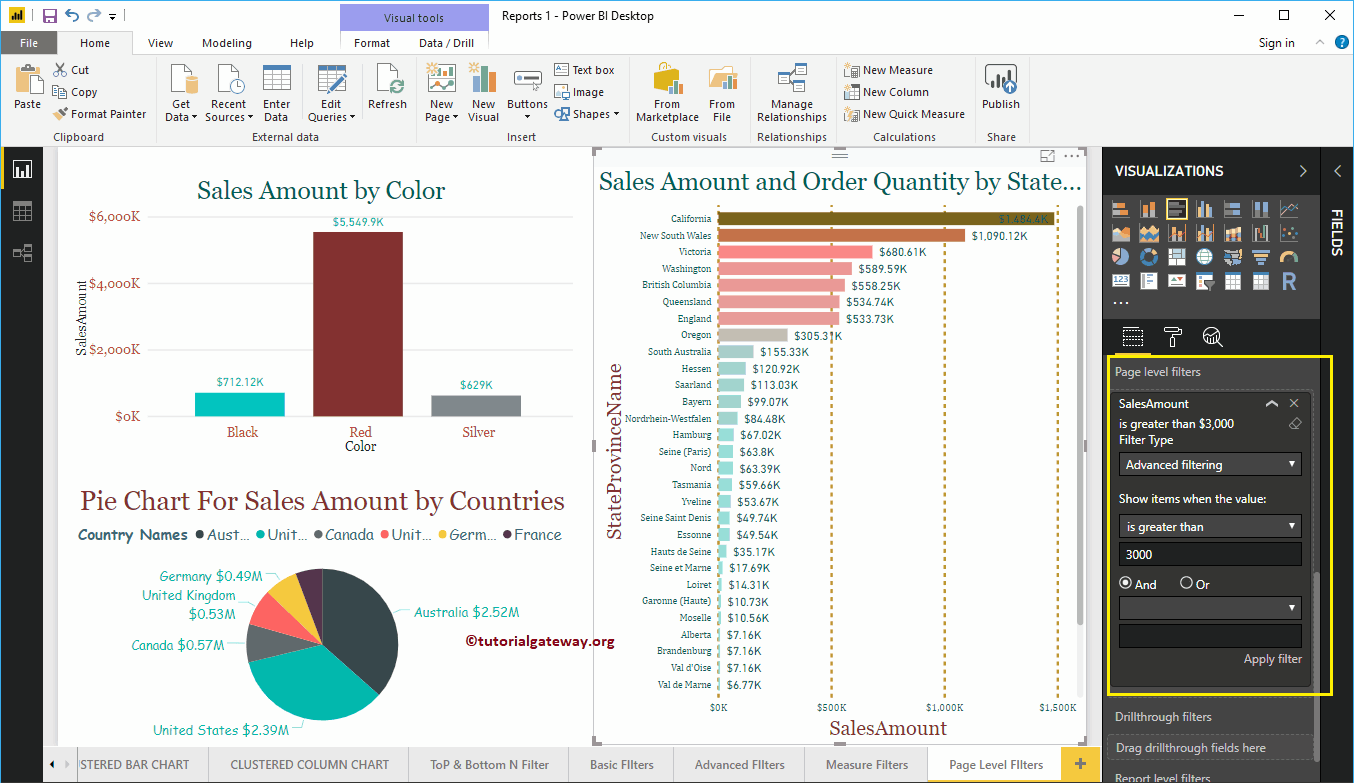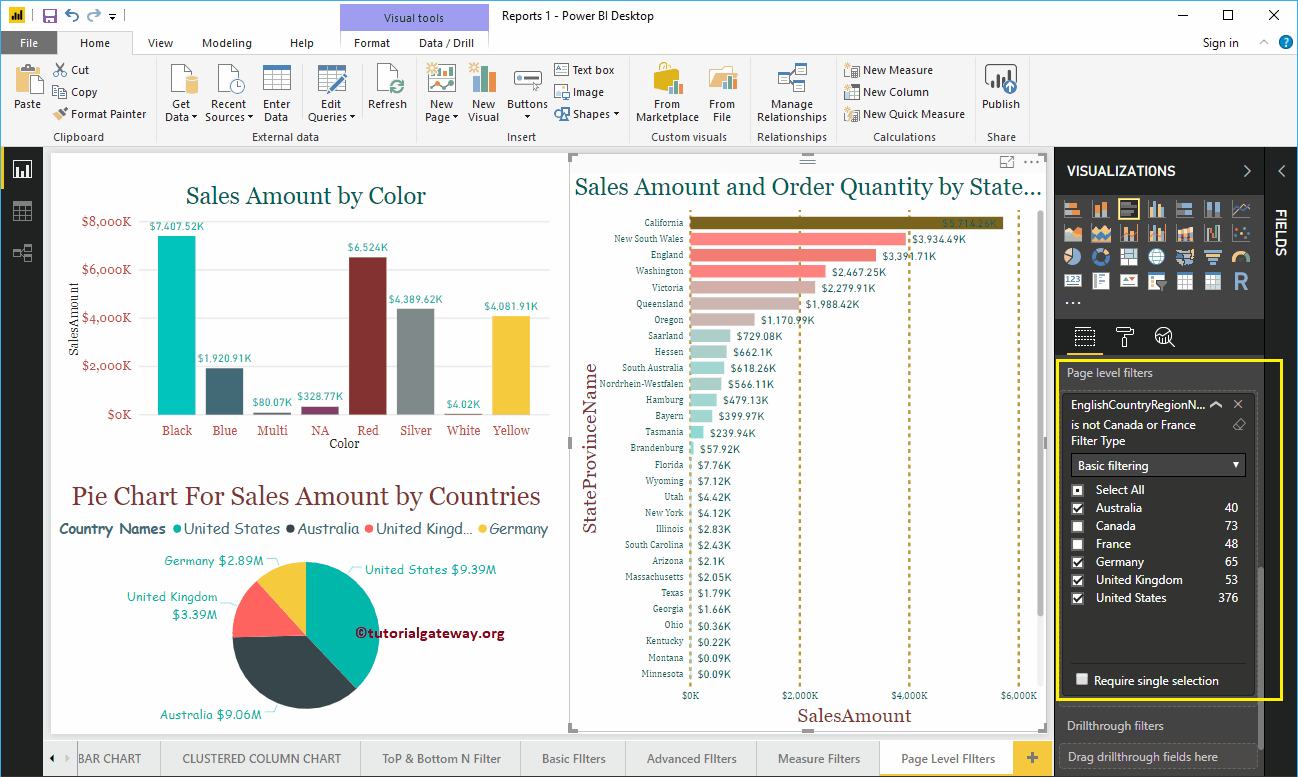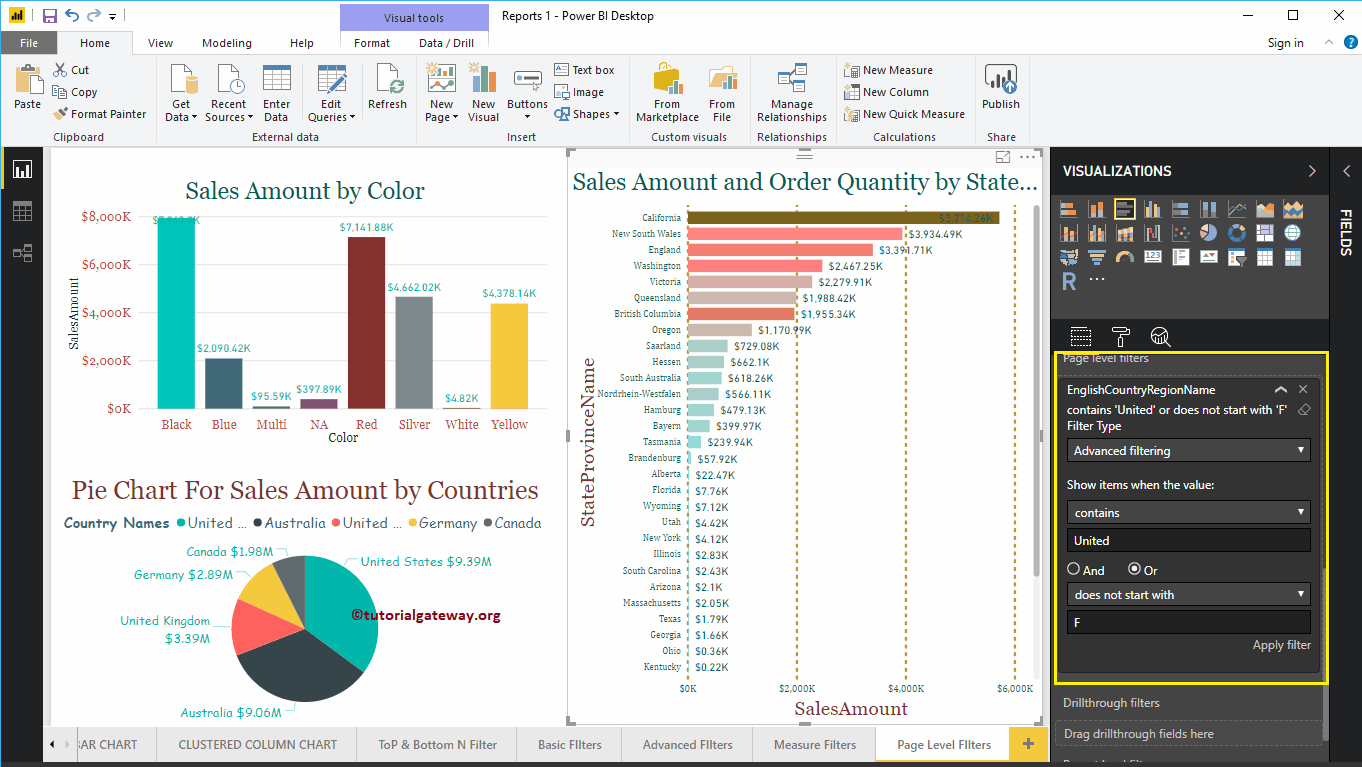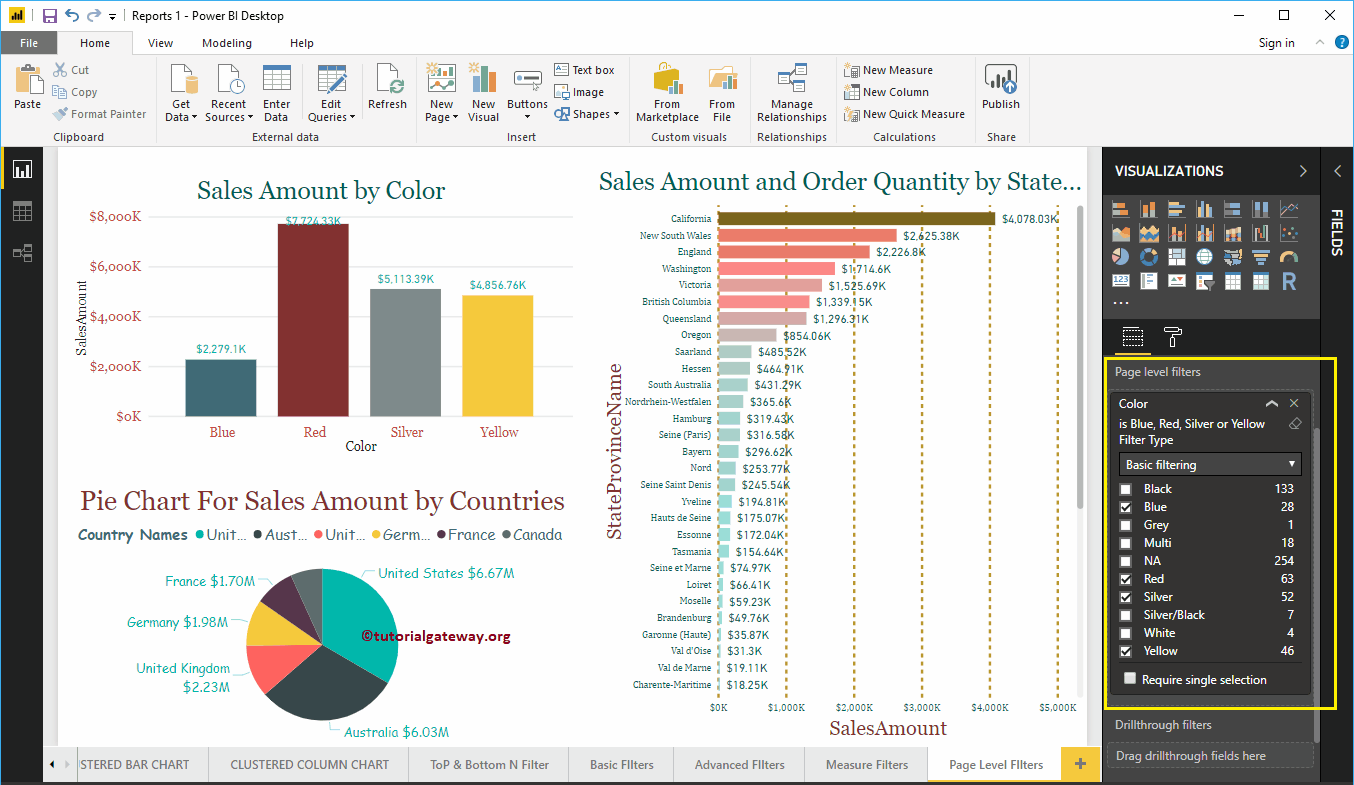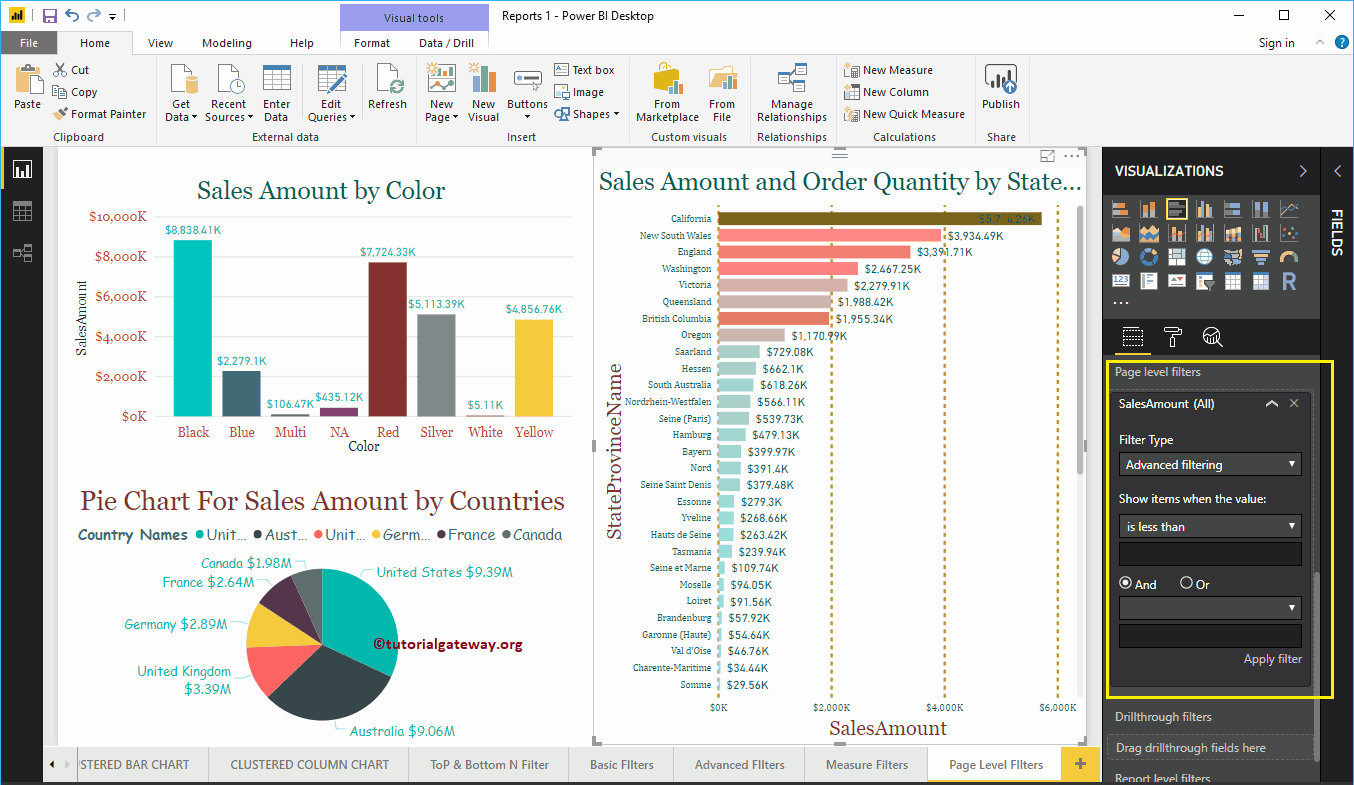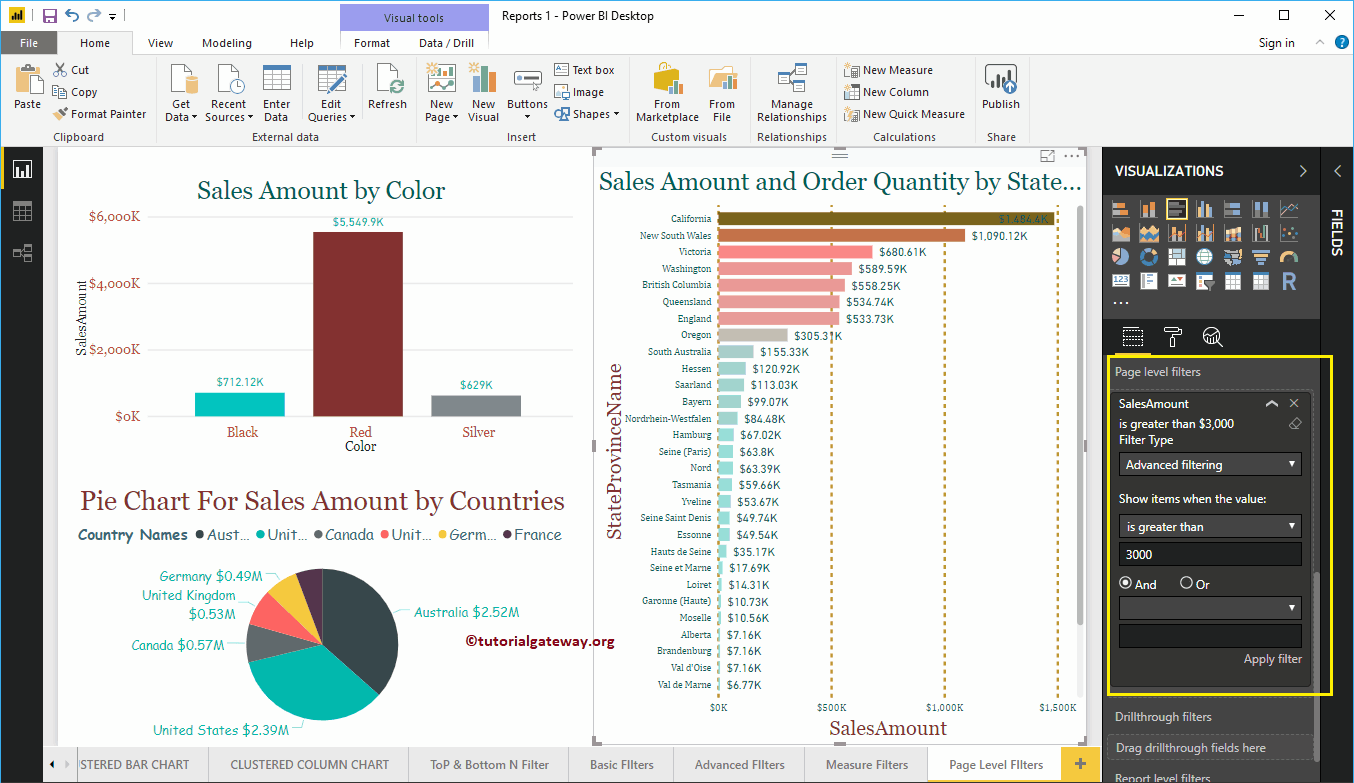¿Cómo crear Filter de nivel de página en Power BI con un ejemplo? Los filtros de nivel de página de Power BI son útiles para filtrar los gráficos (o elementos visuales) presentes en la página. Por ejemplo, si su página contiene cuatro gráficos, puede usar este filtro de nivel de página para filtrar esos cuatro informes a la vez.
So erstellen Sie Power BI-Filter auf Seitenebene
Para demostrar los filtros de nivel de página en Power BI, usaremos el gráfico de columnas, el gráfico circular y los gráficos de Riegel que creamos en nuestra publicación anterior de Power BI.
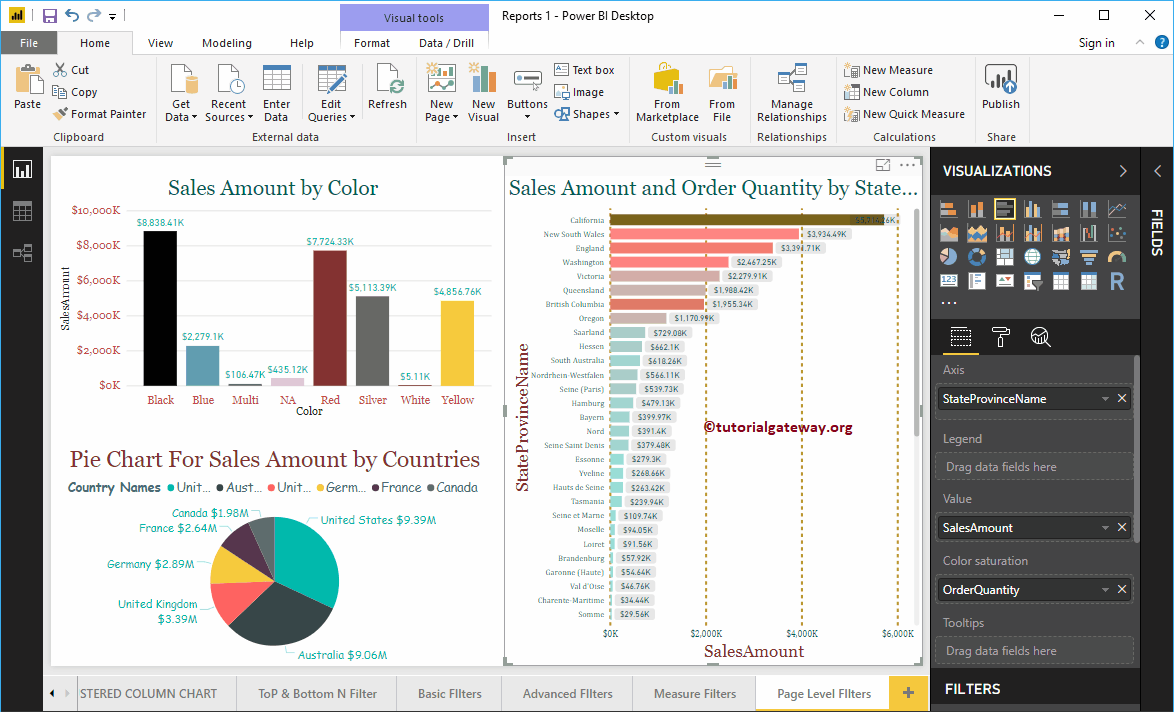 <>
<>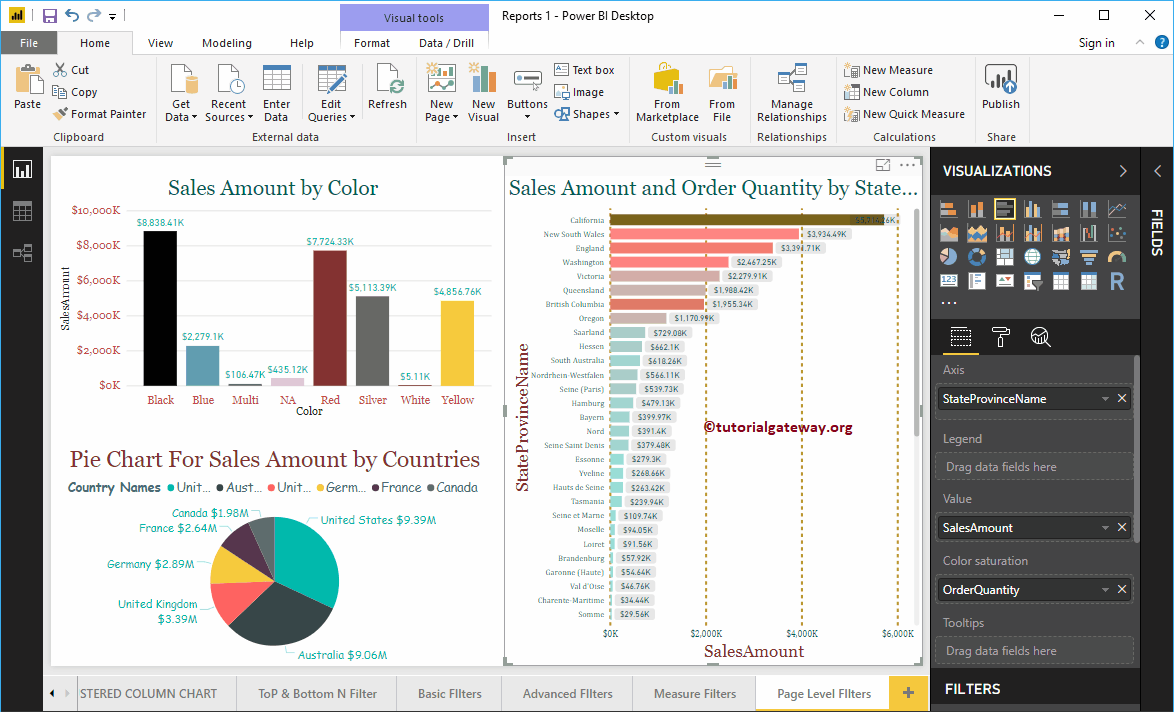
Im Abschnitt Filter sehen Sie die Liste der in Power BI verfügbaren Filter auf Seitenebene. Sie müssen die verwenden Filter auf Seitenebene Abschnitt zum Erstellen eines Filters auf Seitenebene.
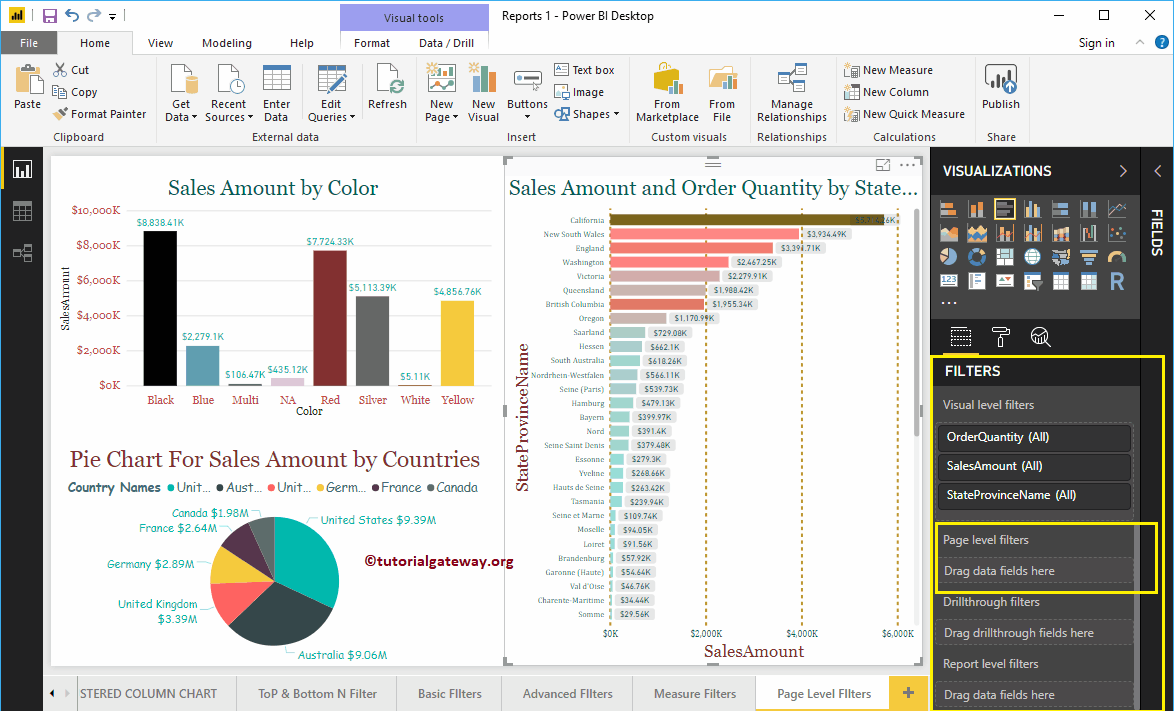
Lassen Sie mich den Namen der englischen Länderregion aus dem Feldbereich in die Filter auf Seitenebene ziehen und dort ablegen.
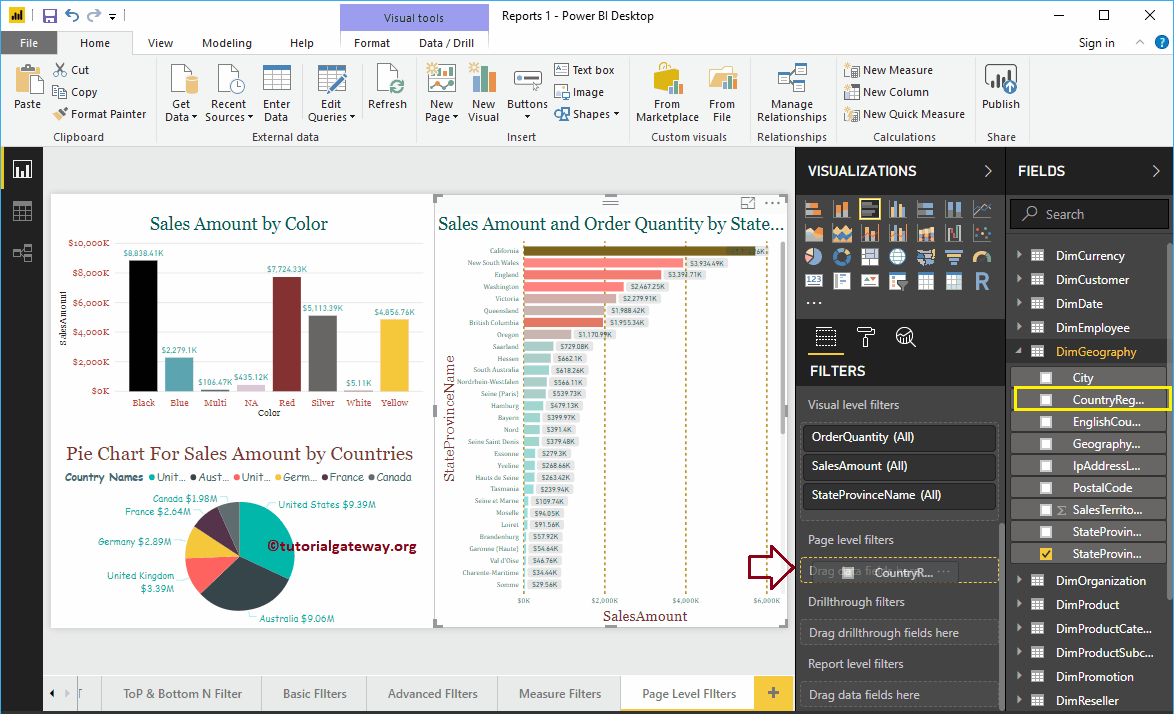
Erweitern Sie den Namen der Länderregion auf Englisch, um die Filtertypen anzuzeigen. Standardmäßig ist die Option Basisfilter als Filtertyp ausgewählt.
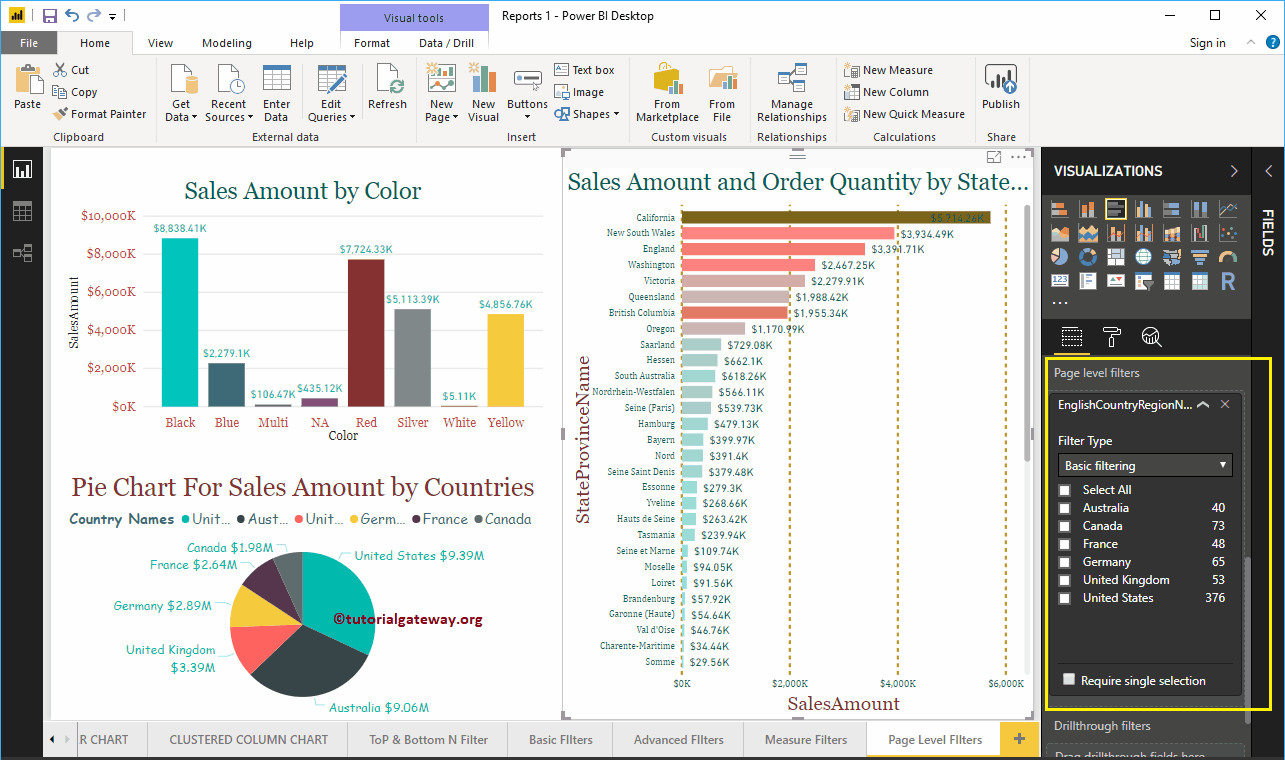
Lassen Sie mich zum Zwecke der Demonstration Australien, Deutschland, das Vereinigte Königreich und die Vereinigten Staaten auswählen. Im folgenden Screenshot sehen Sie, dass das Säulendiagramm die Verkäufe für die ausgewählten Länder zeigt. Das Kreisdiagramm zeigt die ausgewählten Länder. Das Balkendiagramm zeigt die Staaten, die zu diesen Ländern gehören.
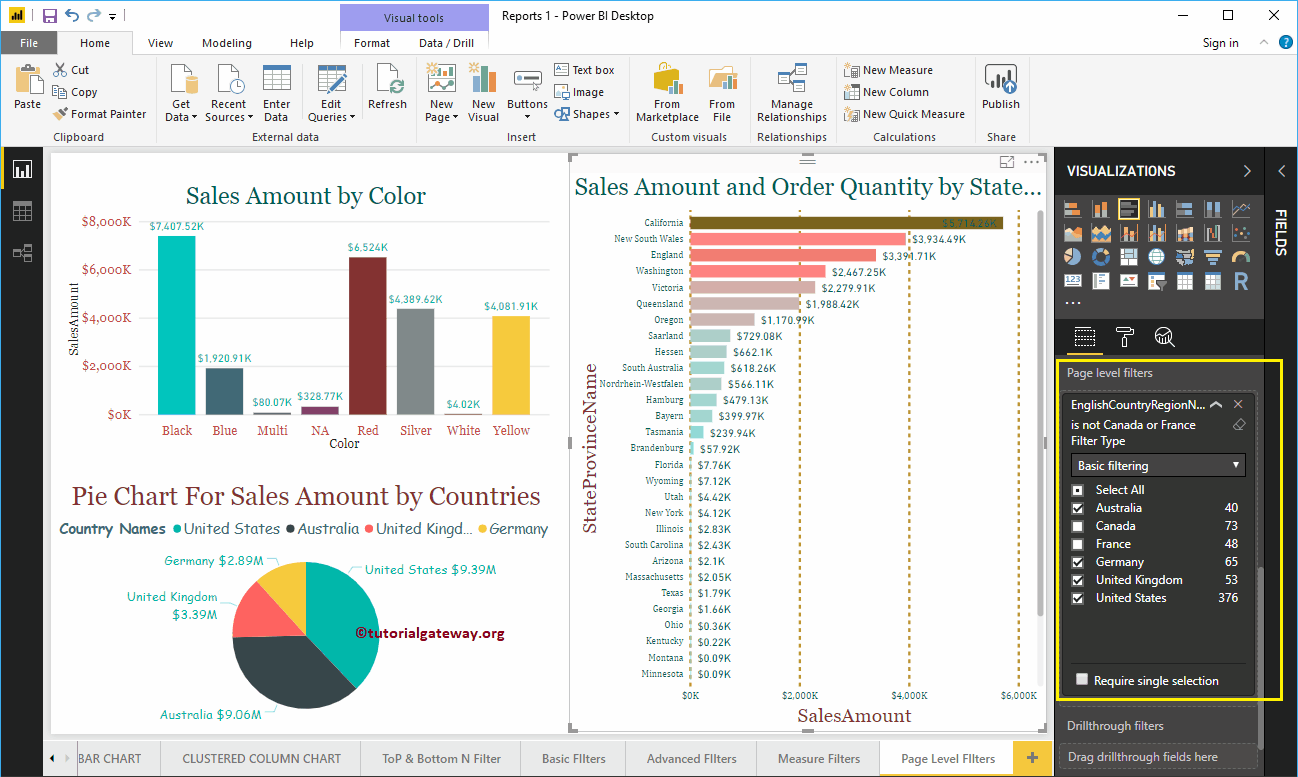
Verwenden Sie das Dropdown-Menü, um den Filtertyp in Erweiterter Filter zu ändern.
Aquí, estamos aplicando varios filtros en la columna País. El primer filtro comprueba si el país contiene una Stichwort unificada o no. O bien, la segunda condición comprueba los países que no comienzan con F.
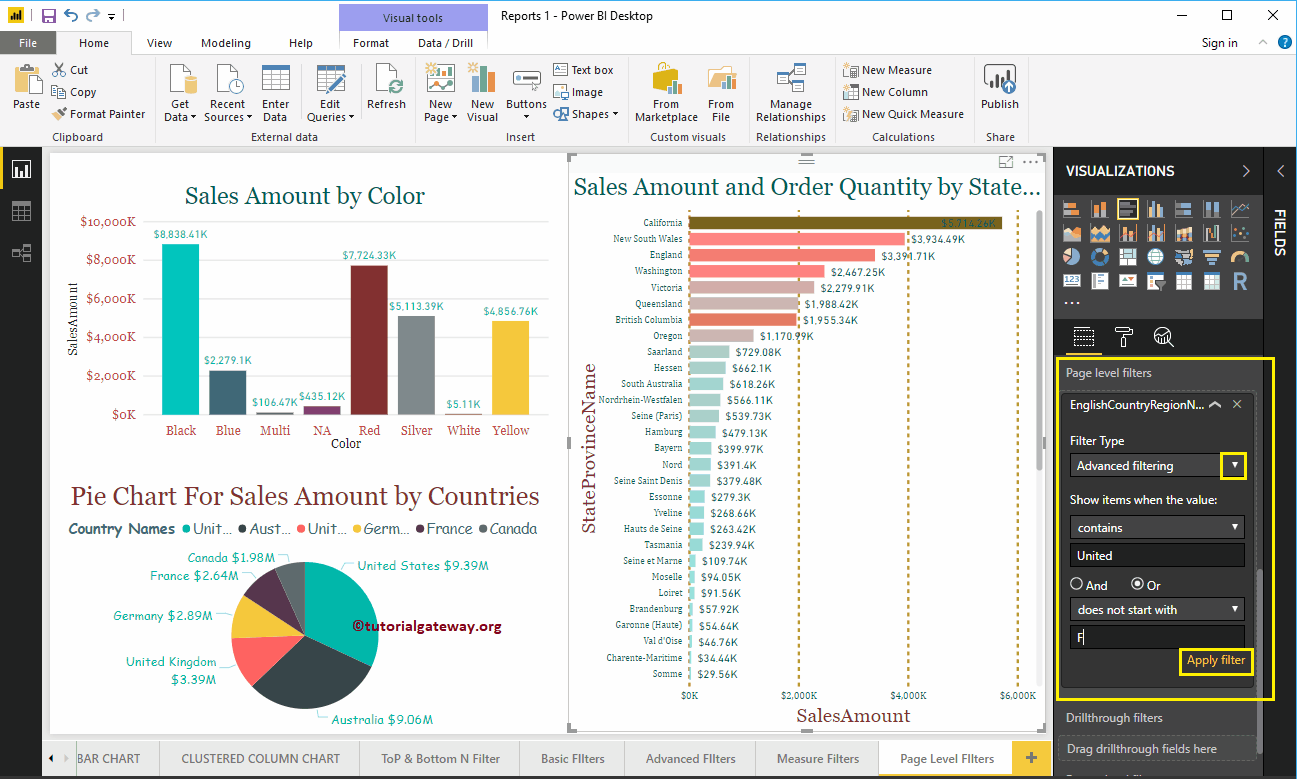
Die nächste Seite zeigt die Länder, die das Schlüsselwort United enthalten, und die Länder beginnen nicht mit F.
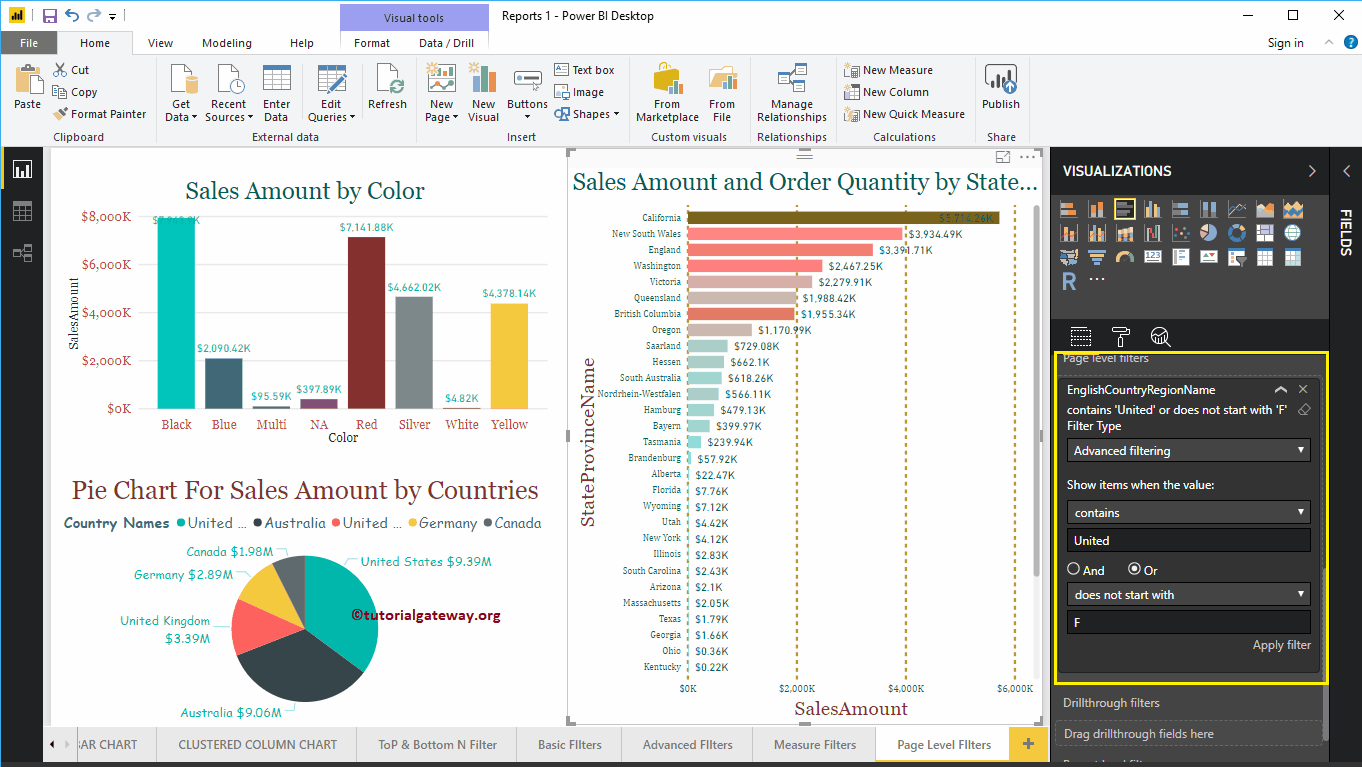
Lassen Sie mich die vorhandenen Filter auf Seitenebene in Power BI entfernen und den Abschnitt Produktfarbe der Felder auf die Filter auf Seitenebene ziehen und dort ablegen.
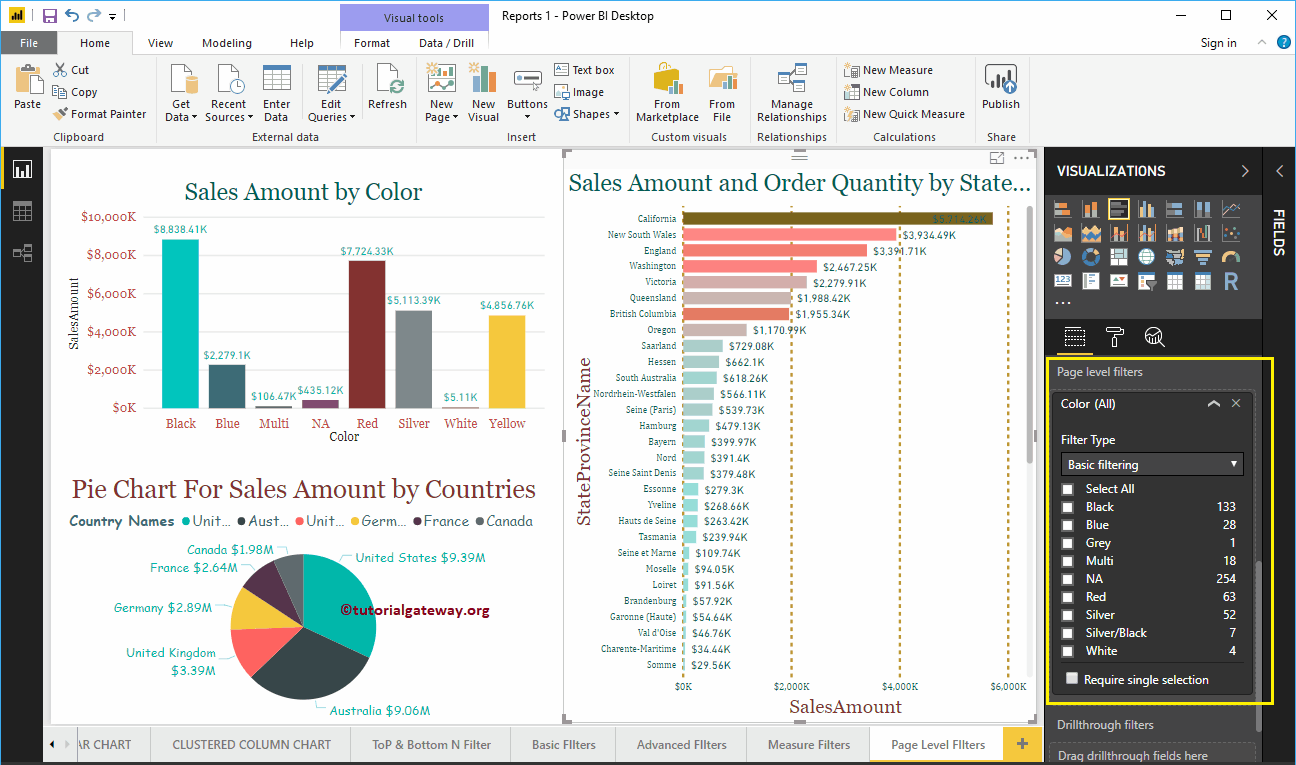
Wählen Sie die Farben Blau, Rot, Silber und Gelb als grundlegende Filterfelder aus.
Im folgenden Screenshot sehen Sie, dass das Säulendiagramm den Verkaufsbetrag für die ausgewählten Farben anzeigt. Das Kreisdiagramm zeigt die Verkaufsmenge der ausgewählten Produktfarben und das Balkendiagramm zeigt die Verkaufsmenge der ausgewählten Farben.
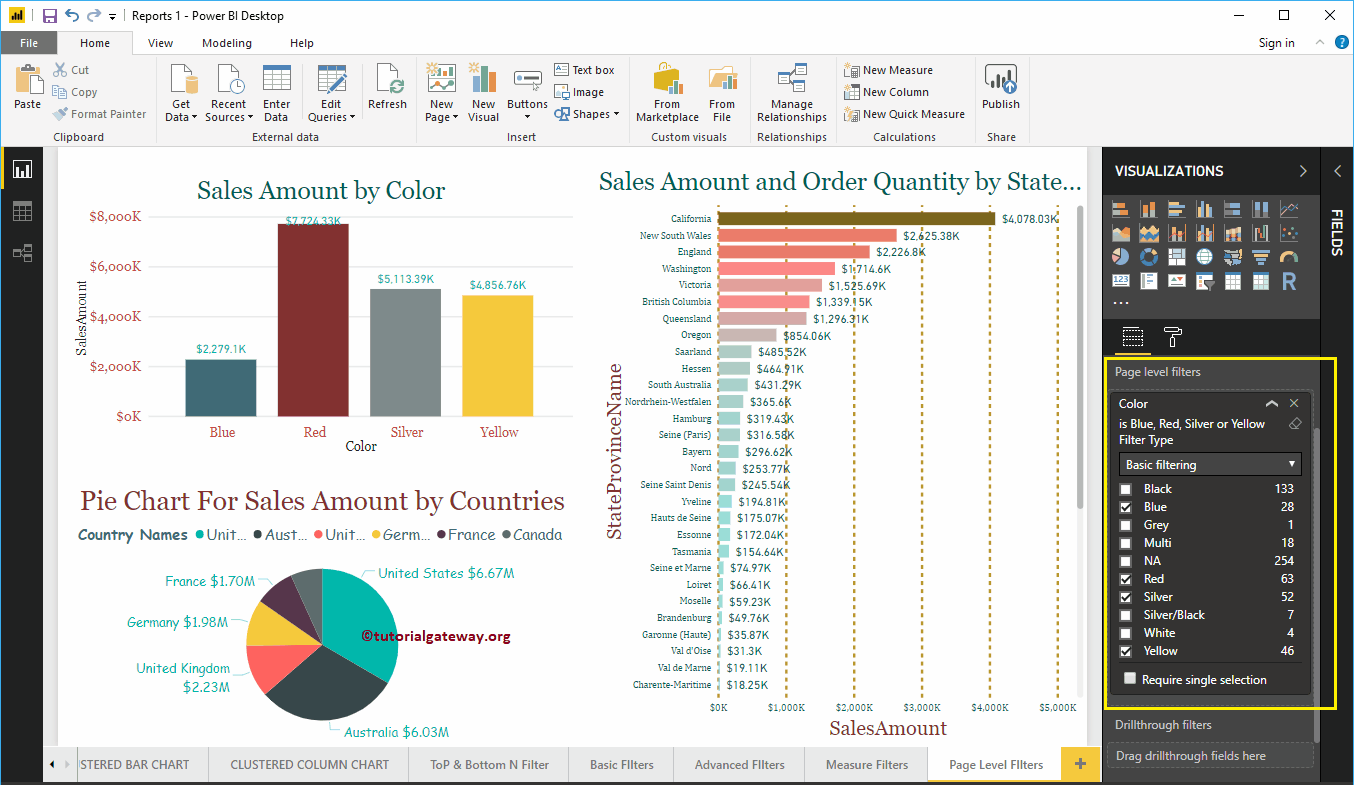
Lassen Sie mich die vorhandenen Filter auf Seitenebene entfernen und den Abschnitt "Verkaufsbetrag" der Felder auf die Filter auf Seitenebene ziehen und dort ablegen. Erweitern Sie dann Verkaufsbetrag, um die Filteroptionen anzuzeigen. Lesen Sie den Artikel Filter zu Maßnahmen, um diese Optionen zu verstehen.
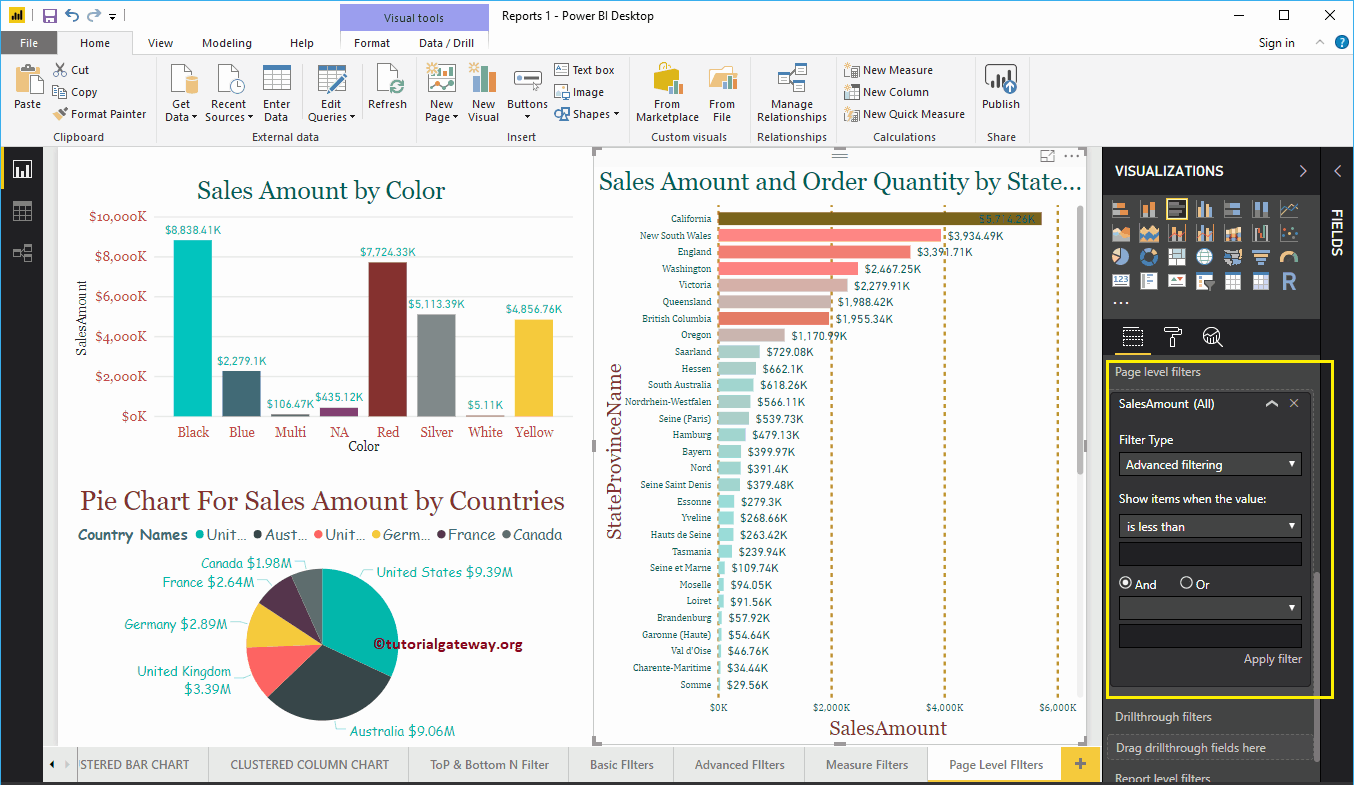
Für diese Demonstration des Power BI-Filters auf Seitenebene wählen wir aus ist größer als als Operator und 3000 als Wert. Alle Berichte auf der nächsten Seite zeigen die Länder oder Staaten, deren Umsatz mehr als 3000 beträgt.